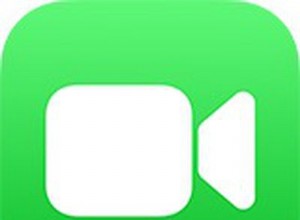الآن ، لم تعد بحاجة إلى حذف أي مشاركة على Instagram لمجرد أنها لم تحصل على الكثير من الإعجابات أو أنك لا تريدها أن تظهر في ملفك الشخصي بعد الآن. إذًا ، ما هي أفضل طريقة للتعامل مع المشاركات غير المرغوب فيها؟ ما عليك سوى أرشفة منشورات Instagram هذه على جهاز iPhone الخاص بك والاحتفاظ بها طي الكتمان.
يمكنك بسهولة الوصول إلى المشاركات المؤرشفة. إذا غيرت رأيك ورغبت في استعادتها من الأرشيف ، فستتمكن من إنجازها بسهولة. دعونا نتوجه لمعرفة كيف يتم ذلك بالطريقة السريعة!
كيفية أرشفة المشاركات في Instagram على iPhone و iPad
ملاحظة: تأكد من تحديث Instagram إلى أحدث إصدار قبل اتباع هذا الدليل. (متجر التطبيقات ← التحديثات ← اضغط على التحديث بجوار Instagram.)
الخطوة رقم 1. افتح Instagram على جهاز iOS الخاص بك.
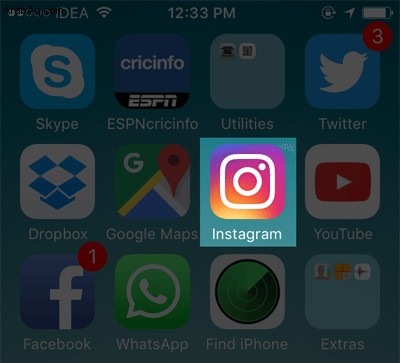
الخطوة رقم 2. اضغط على زر الملف الشخصي في أسفل اليمين.

الخطوة رقم 3. الآن ، حدد المشاركة تريد أرشفة والنقر عليها.
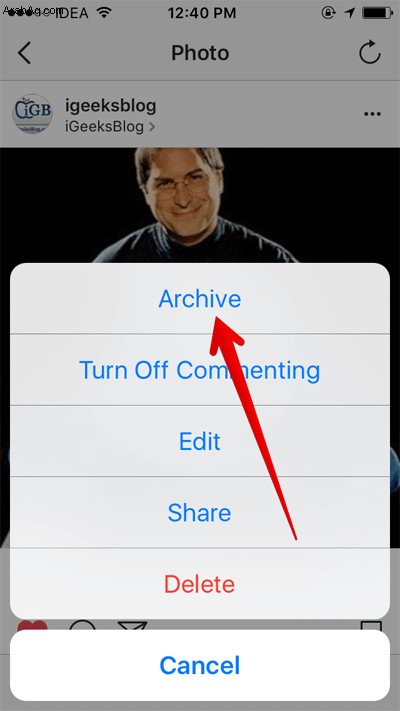
الخطوة رقم 4. بعد ذلك ، تحتاج إلى النقر على النقاط الأفقية الثلاث في الجزء العلوي من المشاركة.
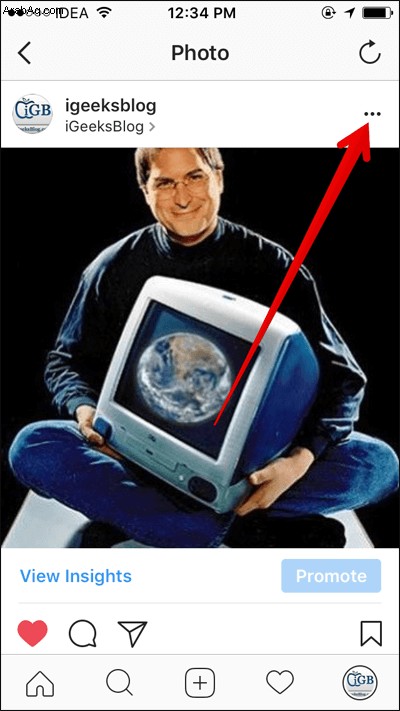
الخطوة رقم 5. حدد أرشفة .
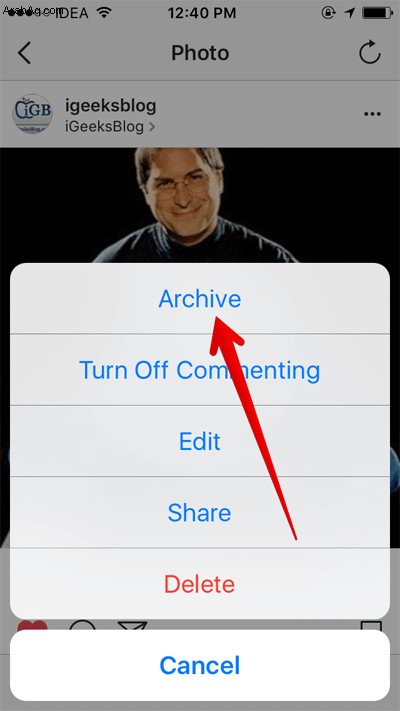 كيفية الوصول إلى / عرض المنشورات المؤرشفة في Instagram على iPhone و iPad
كيفية الوصول إلى / عرض المنشورات المؤرشفة في Instagram على iPhone و iPad
الخطوة رقم 1. افتح Instagram → اضغط على علامة تبويب الملف الشخصي .
الخطوة رقم 2. بعد ذلك ، تحتاج إلى النقر على رمز الساعة في الزاوية اليمنى العليا.
تحقق من مشاركاتك المؤرشفة .
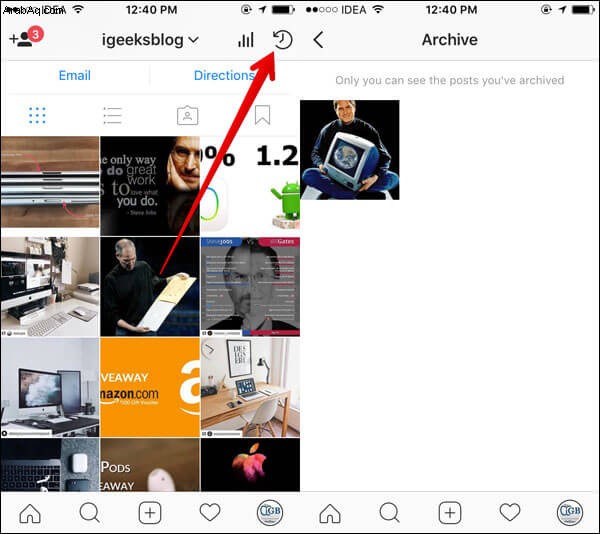 كيفية إلغاء أرشفة منشورات Instagram على iPhone و iPad
كيفية إلغاء أرشفة منشورات Instagram على iPhone و iPad
في وقت لاحق ، إذا قررت استعادة مشاركاتك من قوائم الأرشيف ، فيمكنك القيام بذلك بسهولة.
الخطوة رقم 1. افتح Instagram → علامة تبويب الملف الشخصي في الجزء السفلي ← رمز الساعة في الصنبور الأيمن.
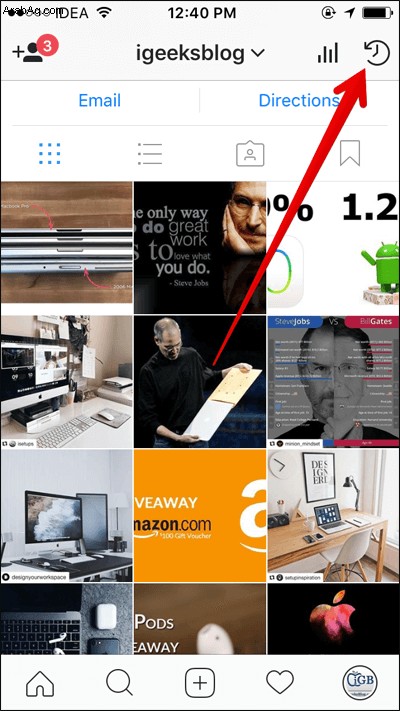
الخطوة رقم 2. اضغط على المشاركة التي تريد استعادة .
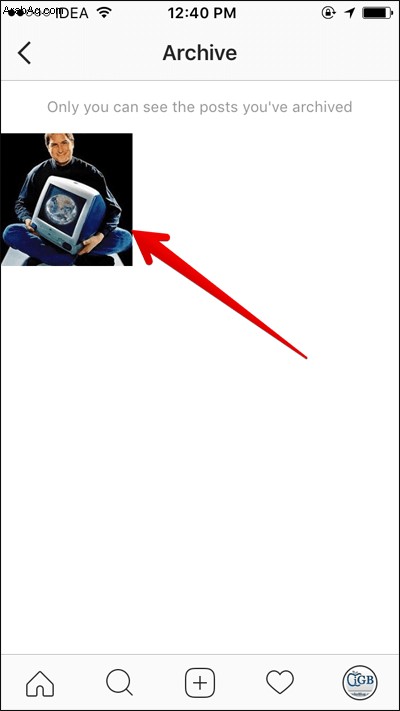
الخطوة رقم 3. الآن ، انقر على النقاط الأفقية الثلاث في أعلى اليمين.
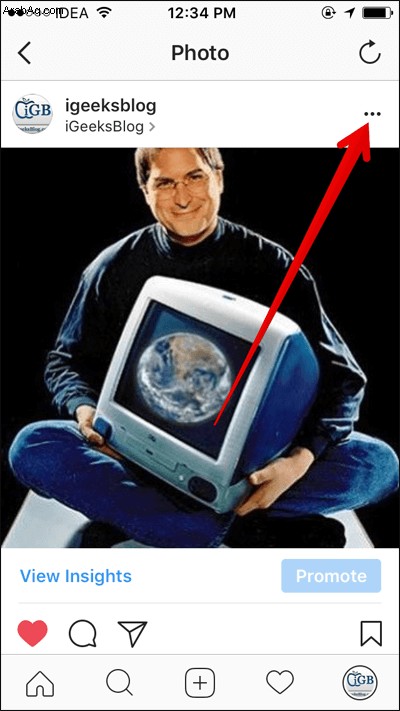
الخطوة رقم 4. حدد إظهار في الملف الشخصي .
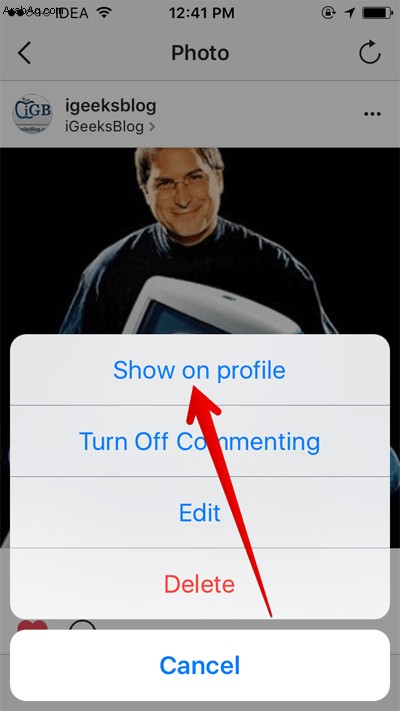
هذا كل ما في الأمر!
الخلاصة:
كمستخدم ، أنا أقدر حقًا خيار أرشفة المشاركات. يوفر لك الحرية اللازمة لإخفاء المشاركات التي لا تريد إظهارها بعد الآن - دون التخلص منها. ما رأيك في ذلك؟ شارك بتعليقاتك في التعليقات أدناه.
أضاف Instagram العديد من الميزات الجديدة مؤخرًا. قد ترغب في متابعة كل هذه المنشورات ذات الصلة التي قمنا بتغطيتها:
- كيفية إنشاء مجموعة للمشاركات المحفوظة في Instagram
- كيفية استخدام ملصقات Go في Instagram Stories على iPhone